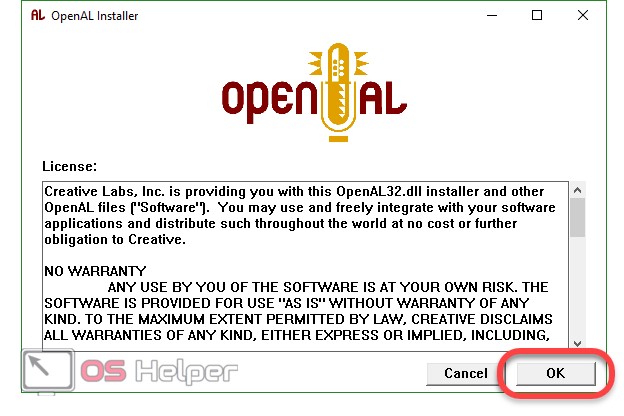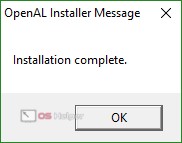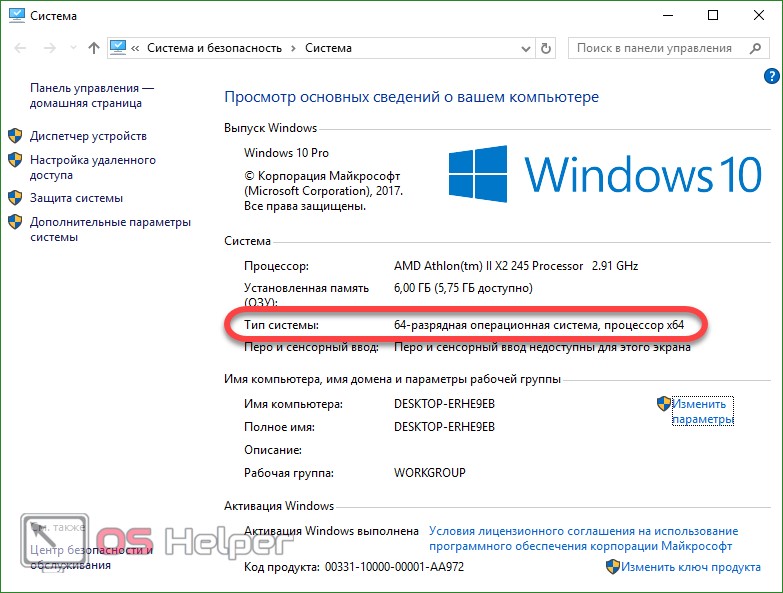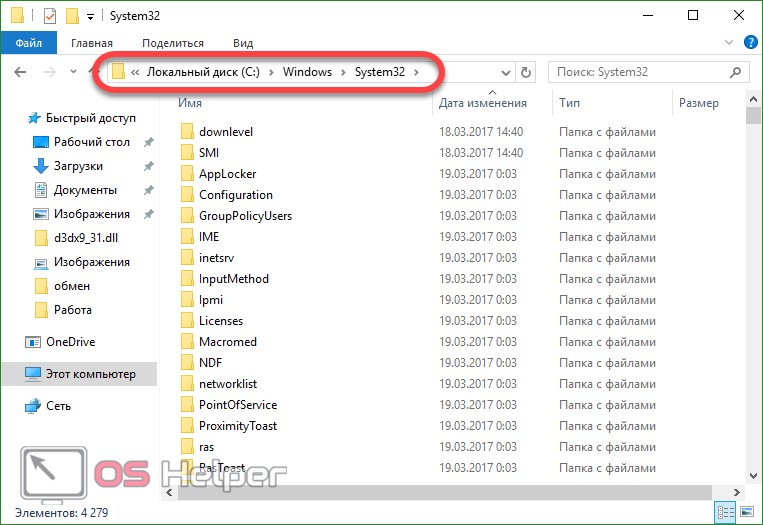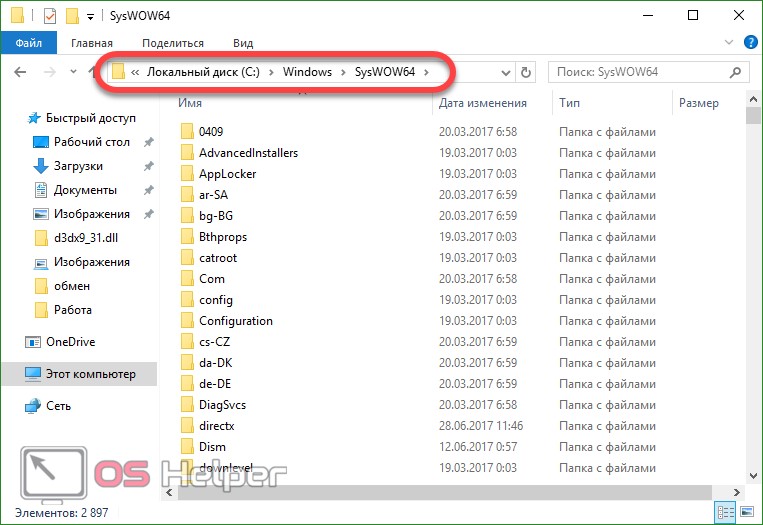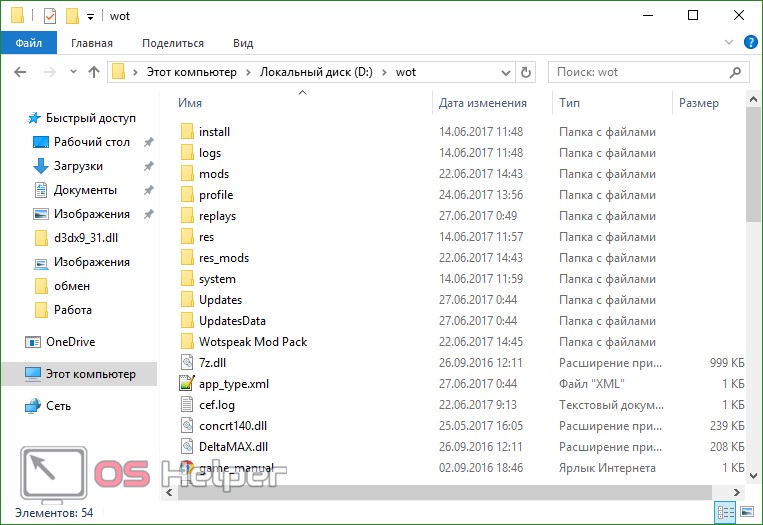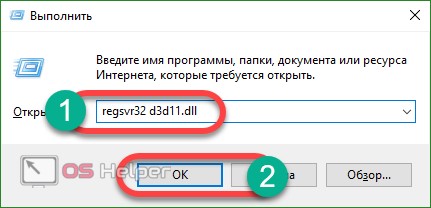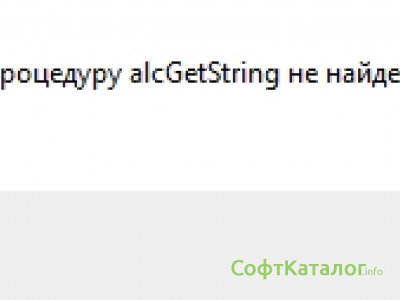при запуске пишет не найден опеналл длл
скачал,кинул в папку с игрой..теперь пишет
точка входа в процедуру alcgetintegerv не найдена в библиотеке dll openal32.dll
подскажите что делать:(

способ от лагов звука,но мож тут проканает!
— Перейди в C:\Windows\System32 (или C:\Windows\SysWoW64 для x64 системы)
— Скопируй оттуда wrap_oal.dll в папку с игрой(там где .exe)
— Переименуй его в openal32.dll
- пожаловаться
- скопировать ссылку
http://www.playground.ru/files/openal_1_1-12203/ скачать и запустить
- пожаловаться
- скопировать ссылку
я уже это качал и запускал,ничего не изменилось…
забыл написать ,винда 7 64,2 игра от механиков пошла сразу..ниодного вылета зависания и тд…1 часть тоже скачал от мехов и вот такая фигня
- пожаловаться
- скопировать ссылку
Идёшь по пути C:\Windows\System32 и C:\Windows\SysWOW64 ,и ищешь там openal32.dll.Если в этих папках эта dll отсутствует,то ничего у тебя не установилось.
- пожаловаться
- скопировать ссылку
в обеих папках присутствует
- пожаловаться
- скопировать ссылку
sirogaUA
заработало)спасибо вам большое))))
- пожаловаться
- скопировать ссылку
Ошибка «Запуск программы невозможен, поскольку OpenAL32.dll не найден» появляется в операционных системах Windows 7 и Windows 8, как правило, в популярных играх: например, КС 1.6, Dirt 3, Kings Bounty: Dark Side. Иногда встречаются случаи, когда она появляется при запуске мультимедийных приложений.
Межлатформенная библиотека OpenAL32.dll является частью пакета OpenGL и отвечает за объемное звучание в играх и программах. Если Вы столкнулись с её некорректной работой, либо вообще отсутствием, то советую изучить нижеизложенные решения проблемы прежде чем пытаться полностью переустанавливать Windows.
1 способ. Файл заблокирован системой безопасности.
Самая распространенная причина проблем с динамическими библиотеками — заражение вирусом. openal32.dll в этом тоже не исключение. Сценарий как правило одинаков — зловредный код был внедрен в ДЛЛ-ку, после чего Ваша система безопасности его заблокировала. Иногда это случается ошибочно, но очень редко.
Поэтому первым делом — разблокируйте файл. Для этого надо просто временно приостановить работу антивируса:
После этого — игра будет запускаться, но только до того момента, пока его снова не увидит антивирус. Поэтому, если Вы точно уверены, что файл не заражен — добавьте его в исключения. В том случае, когда он действительно заражен — надо попробовать лечить несколькими антивирусными программами, например бесплатными утилитами — DrWeb CureIT или Kaspersky AntVirus Removal Tool. Если единственный выход — удаление, то после этого надо будет заново устанавливать драйвера на звуковую карту.
2. способ. Восстановление Windows 7 или Windows 8 до последней рабочей конфигурации.
Заходим в меню Пуск и набираем фразу «Панель управления». В результатах поиска получаем ярлычок панели и кликаем на нем дважды. В списке элементов Вам надо выбрать пункт «Система». В меню справа выбираем пункт «Дополнительные параметры». Вам откроется окно «Свойства системы» у которого надо выбрать вкладку «Защита системы»:
В ней Вы увидите кнопку «Восстановить». Нажав её Вы запустите Мастер восстановления Windows, в котором надо выбрать ближайшую по дате точку, когда проблем с openal32.dll не возникало и откатить Windows на неё.
3 способ. Чистка реестра Windows.
Ошибки в реестре влияют на корректную работу системных файлов. Поэтому, если ошибка связанная с отсутствием файла возникает при запуске разных приложений, то решением может быть проверка и чистка ключей. На мой взгляд, самый простой и удобный способ — программа CCleaner, которая существует даже в бесплатной portable-версии для некоммерческого использования. Запускаем его и переходим на вкладку Реестр:
Нажимаем на кнопку «Поиск проблем» и ждем пока проверка пройдет по всем ключам. После этого жмём на «Исправить». По каждой проблемной записи Вы будете получать вот такое диалоговое окошко:
Чтобы не проверять каждую — можно кликнуть на кнопку «Исправить отмеченные». Все лишние или ошибочные записи будут удалены либо исправлены.
4 способ. Переустановка драйвера для звуковой карты.
Раньше для работы с аудиоданными и 3D-звуком ставился отдельный бесплатный кроссплатформенный пакет OpenAL от компании Creative. Затем он стал платным и его компоненты стали интегрироваться производителями звуковых плат в их программное обеспечение. Поэтому, ещё один способ убрать ошибку openal32.dll — скачать и переустановить драйвера на звук.
Чтобы это сделать, Вы должны знать — чей у Вас используется адаптер и на каком чипе. Это можно узнать через диспетчер устройств (нажимаем комбинацию клавиш Win+R и вводим команду: mmc devmgmt.msc), либо используя специальные программы типа Everest или Aida32. После этого идем на официальный сайт производителя и скачиваем последнюю версию ПО.
5 способ. Скачать библиотеку openal32.dll и установить её в Windows.
Я намеренно поставил этот способ последним, так как он действительно крайний и использовать его стоит только в самом крайнем случае, так как он может привести к полной неработоспособности операционки. Поэтому все ниже перечисленные действия Вы выполняете на свой страх и риск.
Итак, скачиваем openal32.dll отсюда — ссылка. В архиве — 3 версии. Если не подошла одна — пробуйте другие.
После этого Вам надо поместить библиотеку в системную папку. Кстати, на этом шаге многие совершают ошибки, так как не знают куда кидать библиотеку.
Для 32-битных версий Windows 7, 8 или 8.1 — это директория:
%windir%System32
Для x64-версий директория будет такая:
%windir%SysWOW64
Учитывая, что в подавляющем большинстве случаев ОСь установлена на диске C:, то пути будут соответственно:
— для x32: C:WindowsSystem32
— для 64: C:WindowsSysWOW64
Затем Вам надо кликнуть на «Пуск» и выбрать пункт «Выполнить». Либо нажать комбинацию клавиш Win+R. Откроется окно «Выполнить»:
В строке «Открыть» набираем команду:
regsvr32 openal32.dll
Нажимаем «ОК» и, после её выполнения, запускаем игру и проверяем.
Dll – она же и «Динамическая библиотека» нужна для обеспечения работы программ на компьютере. Первоначально, этот сборник файлов создан для сортировки файлов. Это обеспечивало экономию места на диске с малым объёмом памяти.
Но со временем, библиотеке нашли применение в более широких целях. Теперь каждая программа требует запрос к этим файлам и без них она попросту работать не будет. По типу использования они очень похожи на exe. Исполняемая программа, но не пользователем – а другим софтом.
Рисунок 1. Окно ошибки отсутствия точки входа в библиотеке dll OpenAL32.dll
Часто Openal.dll используются различными играми для звука. Это значит, что если не будет даже одного маленького файла из dll – игра не запустится. Редко, но в медиа приложениях встречается ошибка «Не удается продолжить выполнение кода openal32». Также, ДЛЛ-файлы помогают программе скомпилировать все команды – запустить её. В случае отсутствия пути, указанного программистом, ничего не сработает и выскочит ошибка openal32 dll.
Так как этот тип файлов не защищён системой – ошибки, связанные с ними, встречаются очень часто, поэтому и вариантов решений есть несколько (Рисунок 1).
Содержание:
- Ошибка openal32 dll: причины появления
- Файл openal32 заблокирован системой безопасности
- Файл openal32 отсутствует или поврежден
- Отсутствует openal32 dll: как исправить ошибку
- Откат Windows до работоспособного состояния
- Чистим реестр
- Обновляем или переустанавливаем драйвера аудиокарты
- Полностью скачиваем библиотеку openal32.dll
Ошибка openal32 dll возникает из-за отсутствия файла этой библиотеки. Установлены в папке system32. Она обеспечивает объёмный звук в играх (Рисунок 2).
Причин появления сбоя есть немного и встречаются редко. Соответственно, легко устраняются. Чаще всего, это связано с отсутствием или повреждением ДЛЛ. Так как библиотека открыта для использования сторонними ПО, вирусы или другие программы могут запросто сделать что угодно с папкой system32.
Важно: Есть даже несколько видов сообщений: опенал32 не найден, отсутствует, не имеет прав или неверный путь. Названия разные – но суть и решения одинаковые.
Также, иногда проблема кроется в реестре. Система делает вид, что файлы есть, но на самом деле они пусты и принимаются за мусор. Игра же идёт по указанному пути и натыкается на недействительный, несуществующий ДЛЛ. Такие аномалии может найти любой сервис по очистке ПК и реестра.
Рисунок 2. Расположение файла openal32.dll в папке system32
Файл openal32 заблокирован системой безопасности
Бывают случаи, когда файл не просто повреждён, но и заблокирован после этого. Если на компьютере есть вредоносный софт – он влияет на библиотеку любым способом. Система видит, что она не в сборе и блокирует доступ к недостающим компонентам, вследствие чего процессы в игре не добираются до нужной части dll. Нам показывают ошибку типа «Система не обнаружила openal32».
Не исключается вариант лишней деятельности антивируса. В этом случае он заменяет систему безопасности Виндовс и делает то же самое. Либо, он запрещает играм и программам пользоваться библиотеками. Если сомневаетесь в «причастности» антивирусника к ошибке «Не удается продолжить выполнение кода openal32» – отключите на время и попробуйте снова запустить игру. Если проблема пропала – дело в антивирусе.
Важно: стандартная система безопасности Windows не будет запрещать доступ просто так (если файл цел и нормально функционирует).
Файл openal32 отсутствует или поврежден
Самая распространённая причина появления – это отсутствие openal32. Тут всё элементарно – нужного файла просто не существует. Где взять – расскажем дальше в статье.
Другое дело, когда он есть, но в повреждённом состоянии. В принципе, можно попробовать вылечить антивирусом, но чаще всего этого не происходит, так как при сканировании, антивирус его не находит. В этом случае тоже лучше всего удалить его и загрузить новый.
Отсутствует openal32 dll: как исправить ошибку
Мы рассмотрели несколько причин возникновения. Теперь расскажем как исправить ошибку openal32 dll (Рисунок 3). Любой из вариантов ниже доступен на всех ОС. Но в любой ситуации попробуйте сначала перезапустить ПК.
Возможно, проблема даже не в компьютере, а в игре. Бывают случаи, когда в игре изменяли файлы – делали Репаки, вследствие чего нарушилась работа. С помощью встроенной утилиты Виндовс, в ком. строке можно запустить восстановление файлов.
Рисунок 3.Окно системной ошибки при запуске игры из-за отсутствия файла openal32.dll
Иногда загружаются дополнительные файлы на замену старым и повреждённым. Если у вас Win 10 – перейдите на сайт Майкрософт и загрузите последнее обновление для системы. Но если всё равно не помогло – перейдём к традиционным вариантам.
Откат Windows до работоспособного состояния
Функция восстановления поможет отменить изменения системы из желаемого времени. Такой способ доступен только тем, у кого в настройках активирована функция автоматического установления точек отката (Рисунок 4).
С их помощью можно вернуть систему в зафиксированное состояние. Например, 24 июня создана точка восстановления, 25 числа создан документ 1, 26 – док. 2 и так далее. Если мы восстановим с 24 июня – документы 1 и 2 будут удалены, так как созданы позже, чем контрольная точка. Не забудьте скинуть важные данные на флешку. Существует программа Restore Point Creator, которая так же может помочь откатить систему.
Рисунок 4. Окно выбора варианта отката ОС до работоспособного состояния
Восстановитесь до того времени, когда ошибка вам ещё не встретилась. Чтобы не получить сбой опять – постарайтесь не загружать подозрительный софт. Такой принцип «машины времени» помогает практически всегда – при любых проблемах. Главное не повторить своих действий и не получить ошибку снова.
Чистим реестр
Это вариант, который поможет не восстановить отсутствующие файлы ДЛЛ, а удалить их безопасно и полностью. Как было сказано выше – бывают аномалии, при которых система только делает вид, что компонент библиотеки существует.
Ccleaner – популярный и просто способ работать с реестр. Скачиваем утилиту и заходим. Слева в столбце есть большая иконка четырёх квадратов. Перейдя по ней, попадаем в рабочее место над реестром. Нажимаем «Сканировать» и проводим диагностику. Скорее всего, вам покажет огромнейший список с недействительными объектами. Выбираем все и жмём «Исправить выбранные» (Рисунок 5).
После, подтверждаем действие и ждём пока кончится процесс. Когда всё готово – на всякий случай проверяем ещё раз (иногда клинер работает некорректно и пропускает некоторые пункты). Опять выделяем строчки и исправляем. Таким образом, остаётся лишь дополнить папку систем32 тем, что мы только что без остатков удалили. Как это сделать – в самом конце с подробностями опишем.
Рисунок 5. Окно приложения Ccleaner с выбраной функцией очистки реестра
Обновляем или переустанавливаем драйвера аудиокарты
Часто пользователи забывают об обновлении драйверов, особенно – аудиоадаптера. Иногда ошибка вызвана не повреждением, а несовместимостью. Аудиокарта связана именно с опенал32, так как эта библиотека отвечает за звук.
Если не знаете какой драйвер качать или как это делается – устанавливаем Driver Pack Solution Online (Рисунок 6). Этот сервис поможет установить самые новые драйвера именно для вашего ПК.
Рисунок 6. Главная страница сервиса Driver Pack Solution Online
Он инсталлирует и драйвера, и дополнительное ПО (безопасное), поэтому если не хотите этого – перейдите в режим эксперта и выберите только то, что хотите видеть на своём устройстве. Перезагрузите компьютер после установки.
Важно! Драйвер Пак долго устанавливается, поэтому, если что-то остановилось – не думайте что это зависания.
Полностью скачиваем библиотеку openal32.dll
После полного удаления файлов ДЛЛ, скачиваем. Конечно, сделать это можно в интернете. Это не всегда безопасно, ведь непонятно – откуда берутся компоненты в каталоге. Чтобы не накачать вирусов – переходим на официальный сайт dll и загружаем оттуда.
Устанавливается простым перемещением в system32. Чтобы пополнить папку всем нужным – качаем openal32 dll для Windows – полную сборку файлов.
Информация о системе:
На вашем ПК работает: …
Ошибка Openal32.dll: как исправить?
В начале нужно понять, почему openal32.dll файл отсутствует и какова причина возникновения openal32.dll ошибки. Часто программное обеспечение попросту не может функционировать из-за недостатков в .dll-файлах.
Что означает DLL-файл? Почему возникают DLL-ошибки?
DLL (Dynamic-Link Libraries) являются общими библиотеками в Microsoft Windows, которые реализовала корпорация Microsoft. Известно, что файлы DLL так же важны, как и файлы с расширением EXE. Реализовать DLL-архивы, не используя утилиты с расширением .exe, нельзя.
Файлы DLL помогают разработчикам применять стандартный код с информаций, чтобы обновить функциональность программного обеспечения, не используя перекомпиляцию. Получается, файлы MSVCP100.dll содержат код с данными на разные программы. Одному DLL-файлу предоставили возможность быть использованным иным ПО, даже если отсутствует необходимость в этом. Как итог – нет нужно создавать копии одинаковой информации.
Когда стоит ожидать появление отсутствующей ошибки Openal32.dll?
Когда перед пользователем возникает данное сообщения, появляются неисправности с Openal32.dll
- Программа не может запуститься, так как Openal32.dll отсутствует на ПК.
- Openal32.dll пропал.
- Openal32.dll не найден.
- Openal32.dll пропал с ПК. Переустановите программу для исправления проблемы.
- «Это приложение невозможно запустить, так как Openal32.dll не найден. Переустановите приложения для исправления проблемы.»
Что делать, когда проблемы начинают появляться во время запуска программы? Это вызвано из-за неисправностей с Openal32.dll. Есть проверенные способы, как быстро избавиться от этой ошибки навсегда.
Метод 1: Скачать Openal32.dll для установки вручную
В первую очередь, необходимо скачать Openal32.dll на компьютер только с нашего сайта, на котором нет вирусов и хранятся тысячи бесплатных Dll-файлов.
- Копируем файл в директорию установки программы только тогда, когда программа пропустит DLL-файл.
- Также можно переместить файл DLL в директорию системы ПК (для 32-битной системы — C:WindowsSystem32, для 64-битной системы — C:WindowsSysWOW64).
- Теперь следует перезагрузить свой ПК.
Метод не помог и появляются сообщения — «openal32.dll Missing» или «openal32.dll Not Found»? Тогда воспользуйтесь следующим методом.
Openal32.dll Версии
Дата выхода: February 28, 2021
| Версия | Язык | Размер | MD5 / SHA-1 | |
|---|---|---|---|---|
| 6.14.357.25 64bit | U.S. English | 0.12 MB |
MD5 SHA1 |
|
Дата выхода: February 28, 2021
| Версия | Язык | Размер | MD5 / SHA-1 | |
|---|---|---|---|---|
| 6.14.357.25 32bit | U.S. English | 0.1 MB |
MD5 SHA1 |
|
Дата выхода: February 28, 2021
| Версия | Язык | Размер | MD5 / SHA-1 | |
|---|---|---|---|---|
| 6.14.357.24 64bit | U.S. English | 0.12 MB |
MD5 SHA1 |
|
Дата выхода: February 28, 2021
| Версия | Язык | Размер | MD5 / SHA-1 | |
|---|---|---|---|---|
| 6.14.357.24 32bit | U.S. English | 0.1 MB |
MD5 SHA1 |
|
Дата выхода: February 28, 2021
| Версия | Язык | Размер | MD5 / SHA-1 | |
|---|---|---|---|---|
| 6.14.357.22 32bit | U.S. English | 0.11 MB |
MD5 SHA1 |
|
Дата выхода: February 28, 2021
| Версия | Язык | Размер | MD5 / SHA-1 | |
|---|---|---|---|---|
| 0.9.5.1 32bit | U.S. English | 0.1 MB |
MD5 SHA1 |
|
Метод 2: Исправить Openal32.dll автоматически благодаря инструменту для исправления ошибок
Очень часто ошибка появляется из-за случайного удаления файла Openal32.dll, а это моментально вызывает аварийное завершение работы приложения. Программы с вирусами делают так, что Openal32.dll и остальные системные файлы повреждаются.
Исправить Openal32.dll автоматически можно благодаря инструмента, который исправляет все ошибки! Подобное устройство необходимо для процедуры восстановления всех поврежденных или удаленных файлов, которые находятся в папках Windows. Следует только установить инструмент, запустить его, а программа сама начнет исправлять найденные Openal32.dll проблемы.
Данный метод не смог помочь? Тогда переходите к следующему.
Метод 3: Устанавливаем/переустанавливаем пакет Microsoft Visual C ++ Redistributable Package
Ошибку Openal32.dll часто можно обнаружить, когда неправильно работает Microsoft Visual C++ Redistribtable Package. Следует проверить все обновления или переустановить ПО. Сперва воспользуйтесь поиском Windows Updates для поиска Microsoft Visual C++ Redistributable Package, чтобы обновить/удалить более раннюю версию на новую.
- Нажимаем клавишу с лого Windows для выбора Панель управления. Здесь смотрим на категории и нажимаем Uninstall.
- Проверяем версию Microsoft Visual C++ Redistributable и удаляем самую раннюю из них.
- Повторяем процедуру удаления с остальными частями Microsoft Visual C++ Redistributable.
- Также можно установить 3-ю версию редистрибутива 2015 года Visual C++ Redistribtable, воспользовавшись загрузочной ссылкой на официальном сайте Microsoft.
- Как только загрузка установочного файла завершится, запускаем и устанавливаем его на ПК.
- Перезагружаем ПК.
Данный метод не смог помочь? Тогда переходите к следующему.
Метод 4: Переустановка программы
Необходимая программа показывает сбои по причине отсутствия .DLL файла? Тогда переустанавливаем программу, чтобы безопасно решить неисправность.
Метод не сумел помочь? Перейдите к следующему.
Метод 5: Сканируйте систему на вредоносные ПО и вирусы
System File Checker (SFC) является утилитой в операционной системе Windows, которая позволяет проводить сканирование системных файлов Windows и выявлять повреждения, а также с целью восстановить файлы системы. Данное руководство предоставляет информацию о том, как верно запускать System File Checker (SFC.exe) для сканирования системных файлов и восстановления недостающих/поврежденных системных файлов, к примеру, .DLL. Когда файл Windows Resource Protection (WRP) имеет повреждения или попросту отсутствует, система Windows начинает вести себя неправильно и с проблемами. Часто определенные функции Windows перестают функционировать и компьютер выходит из строя. Опцию «sfc scannow» используют как один из специальных переключателей, которая доступна благодаря команды sfc, команды командной строки, которая используется на запуск System File Checker. Для ее запуска сперва необходимо открыть командную строку, после чего ввести «командную строку» в поле «Поиск». Теперь нажимаем правой кнопкой мыши на «Командная строка» и выбираем «Запуск от имени администратора». Необходимо обязательно запускать командную строку, чтобы сделать сканирование SFC.
- Запуск полного сканирования системы благодаря антивирусной программы. Не следует надеяться лишь на Windows Defender, а выбираем дополнительно проверенную антивирусную программу.
- Как только обнаружится угроза, нужно переустановить программу, которая показывает уведомление о заражении. Лучше сразу переустановить программу.
- Пробуем провести восстановление при запуске системы, но только тогда, когда вышеперечисленные методы не сработали.
- Если ничего не помогает, тогда переустанавливаем ОС Windows.
В окне командной строки нужно ввести команду «sfc /scannow» и нажать Enter. System File Checker начнет свою работу, которая продлится не более 15 минут. Ждем, пока сканирование завершится, после чего перезагружаем ПК. Теперь ошибка «Программа не может запуститься из-за ошибки Openal32.dll отсутствует на вашем компьютере не должна появляться.
Метод 6: Очиститель реестра
Registry Cleaner считается мощной утилитой для очищения ненужных файлов, исправления проблем реестра, выяснения причин замедленной работы ПК и устранения неисправностей. Утилита идеальна для всех компьютеров. Пользователь с правами администратора сможет быстрее проводить сканирование и последующее очищение реестра.
- Загрузка приложения в ОС Windows.
- Устанавливаем программу и запускаем ее – все процессы очистки и исправления проблем на ПК пройдут автоматически.
Метод не сумел помочь? Перейдите к следующему.
Часто задаваемые вопросы (FAQ)
6.14.357.25 — последняя версия openal32.dll, которая доступна для скачивания
openal32.dll обязательно нужно расположить в системной папке Windows
Самый простой метод – это использовать инструмент для исправления ошибок dll
Эта страница доступна на других языках:
English |
Deutsch |
Español |
Italiano |
Français |
Indonesia |
Nederlands |
Nynorsk |
Português |
Українська |
Türkçe |
Malay |
Dansk |
Polski |
Română |
Suomi |
Svenska |
Tiếng việt |
Čeština |
العربية |
ไทย |
日本語 |
简体中文 |
한국어
при запуске пишет не найден опеналл длл
скачал,кинул в папку с игрой..теперь пишет
точка входа в процедуру alcgetintegerv не найдена в библиотеке dll openal32.dll
подскажите что делать:(

способ от лагов звука,но мож тут проканает!
— Перейди в C:WindowsSystem32 (или C:WindowsSysWoW64 для x64 системы)
— Скопируй оттуда wrap_oal.dll в папку с игрой(там где .exe)
— Переименуй его в openal32.dll
- пожаловаться
- скопировать ссылку
http://www.playground.ru/files/openal_1_1-12203/ скачать и запустить
- пожаловаться
- скопировать ссылку
я уже это качал и запускал,ничего не изменилось…
забыл написать ,винда 7 64,2 игра от механиков пошла сразу..ниодного вылета зависания и тд…1 часть тоже скачал от мехов и вот такая фигня
- пожаловаться
- скопировать ссылку
Идёшь по пути C:WindowsSystem32 и C:WindowsSysWOW64 ,и ищешь там openal32.dll.Если в этих папках эта dll отсутствует,то ничего у тебя не установилось.
- пожаловаться
- скопировать ссылку
в обеих папках присутствует
- пожаловаться
- скопировать ссылку
sirogaUA
заработало)спасибо вам большое))))
- пожаловаться
- скопировать ссылку
Информация о системе:
На вашем ПК работает: …
В начале нужно понять, почему openal32.dll файл отсутствует и какова причина возникновения openal32.dll ошибки. Часто программное обеспечение попросту не может функционировать из-за недостатков в .dll-файлах.
Что означает DLL-файл? Почему возникают DLL-ошибки?
DLL (Dynamic-Link Libraries) являются общими библиотеками в Microsoft Windows, которые реализовала корпорация Microsoft. Известно, что файлы DLL так же важны, как и файлы с расширением EXE. Реализовать DLL-архивы, не используя утилиты с расширением .exe, нельзя.
Файлы DLL помогают разработчикам применять стандартный код с информаций, чтобы обновить функциональность программного обеспечения, не используя перекомпиляцию. Получается, файлы MSVCP100.dll содержат код с данными на разные программы. Одному DLL-файлу предоставили возможность быть использованным иным ПО, даже если отсутствует необходимость в этом. Как итог – нет нужно создавать копии одинаковой информации.
Когда стоит ожидать появление отсутствующей ошибки Openal32.dll?
Когда перед пользователем возникает данное сообщения, появляются неисправности с Openal32.dll
- Программа не может запуститься, так как Openal32.dll отсутствует на ПК.
- Openal32.dll пропал.
- Openal32.dll не найден.
- Openal32.dll пропал с ПК. Переустановите программу для исправления проблемы.
- «Это приложение невозможно запустить, так как Openal32.dll не найден. Переустановите приложения для исправления проблемы.»
Что делать, когда проблемы начинают появляться во время запуска программы? Это вызвано из-за неисправностей с Openal32.dll. Есть проверенные способы, как быстро избавиться от этой ошибки навсегда.
Метод 1: Скачать Openal32.dll для установки вручную
В первую очередь, необходимо скачать Openal32.dll на компьютер только с нашего сайта, на котором нет вирусов и хранятся тысячи бесплатных Dll-файлов.
- Копируем файл в директорию установки программы только тогда, когда программа пропустит DLL-файл.
- Также можно переместить файл DLL в директорию системы ПК (для 32-битной системы — C:WindowsSystem32, для 64-битной системы — C:WindowsSysWOW64).
- Теперь следует перезагрузить свой ПК.
Метод не помог и появляются сообщения — «openal32.dll Missing» или «openal32.dll Not Found»? Тогда воспользуйтесь следующим методом.
Openal32.dll Версии
Дата выхода: February 28, 2021
| Версия | Язык | Размер | MD5 / SHA-1 | |
|---|---|---|---|---|
| 6.14.357.25 64bit | U.S. English | 0.12 MB |
MD5 SHA1 |
|
Дата выхода: February 28, 2021
| Версия | Язык | Размер | MD5 / SHA-1 | |
|---|---|---|---|---|
| 6.14.357.25 32bit | U.S. English | 0.1 MB |
MD5 SHA1 |
|
Дата выхода: February 28, 2021
| Версия | Язык | Размер | MD5 / SHA-1 | |
|---|---|---|---|---|
| 6.14.357.24 64bit | U.S. English | 0.12 MB |
MD5 SHA1 |
|
Дата выхода: February 28, 2021
| Версия | Язык | Размер | MD5 / SHA-1 | |
|---|---|---|---|---|
| 6.14.357.24 32bit | U.S. English | 0.1 MB |
MD5 SHA1 |
|
Дата выхода: February 28, 2021
| Версия | Язык | Размер | MD5 / SHA-1 | |
|---|---|---|---|---|
| 6.14.357.22 32bit | U.S. English | 0.11 MB |
MD5 SHA1 |
|
Дата выхода: February 28, 2021
| Версия | Язык | Размер | MD5 / SHA-1 | |
|---|---|---|---|---|
| 0.9.5.1 32bit | U.S. English | 0.1 MB |
MD5 SHA1 |
|
Метод 2: Исправить Openal32.dll автоматически благодаря инструменту для исправления ошибок
Очень часто ошибка появляется из-за случайного удаления файла Openal32.dll, а это моментально вызывает аварийное завершение работы приложения. Программы с вирусами делают так, что Openal32.dll и остальные системные файлы повреждаются.
Исправить Openal32.dll автоматически можно благодаря инструмента, который исправляет все ошибки! Подобное устройство необходимо для процедуры восстановления всех поврежденных или удаленных файлов, которые находятся в папках Windows. Следует только установить инструмент, запустить его, а программа сама начнет исправлять найденные Openal32.dll проблемы.
Данный метод не смог помочь? Тогда переходите к следующему.
Метод 3: Устанавливаем/переустанавливаем пакет Microsoft Visual C ++ Redistributable Package
Ошибку Openal32.dll часто можно обнаружить, когда неправильно работает Microsoft Visual C++ Redistribtable Package. Следует проверить все обновления или переустановить ПО. Сперва воспользуйтесь поиском Windows Updates для поиска Microsoft Visual C++ Redistributable Package, чтобы обновить/удалить более раннюю версию на новую.
- Нажимаем клавишу с лого Windows для выбора Панель управления. Здесь смотрим на категории и нажимаем Uninstall.
- Проверяем версию Microsoft Visual C++ Redistributable и удаляем самую раннюю из них.
- Повторяем процедуру удаления с остальными частями Microsoft Visual C++ Redistributable.
- Также можно установить 3-ю версию редистрибутива 2015 года Visual C++ Redistribtable, воспользовавшись загрузочной ссылкой на официальном сайте Microsoft.
- Как только загрузка установочного файла завершится, запускаем и устанавливаем его на ПК.
- Перезагружаем ПК.
Данный метод не смог помочь? Тогда переходите к следующему.
Метод 4: Переустановка программы
Необходимая программа показывает сбои по причине отсутствия .DLL файла? Тогда переустанавливаем программу, чтобы безопасно решить неисправность.
Метод не сумел помочь? Перейдите к следующему.
Метод 5: Сканируйте систему на вредоносные ПО и вирусы
System File Checker (SFC) является утилитой в операционной системе Windows, которая позволяет проводить сканирование системных файлов Windows и выявлять повреждения, а также с целью восстановить файлы системы. Данное руководство предоставляет информацию о том, как верно запускать System File Checker (SFC.exe) для сканирования системных файлов и восстановления недостающих/поврежденных системных файлов, к примеру, .DLL. Когда файл Windows Resource Protection (WRP) имеет повреждения или попросту отсутствует, система Windows начинает вести себя неправильно и с проблемами. Часто определенные функции Windows перестают функционировать и компьютер выходит из строя. Опцию «sfc scannow» используют как один из специальных переключателей, которая доступна благодаря команды sfc, команды командной строки, которая используется на запуск System File Checker. Для ее запуска сперва необходимо открыть командную строку, после чего ввести «командную строку» в поле «Поиск». Теперь нажимаем правой кнопкой мыши на «Командная строка» и выбираем «Запуск от имени администратора». Необходимо обязательно запускать командную строку, чтобы сделать сканирование SFC.
- Запуск полного сканирования системы благодаря антивирусной программы. Не следует надеяться лишь на Windows Defender, а выбираем дополнительно проверенную антивирусную программу.
- Как только обнаружится угроза, нужно переустановить программу, которая показывает уведомление о заражении. Лучше сразу переустановить программу.
- Пробуем провести восстановление при запуске системы, но только тогда, когда вышеперечисленные методы не сработали.
- Если ничего не помогает, тогда переустанавливаем ОС Windows.
В окне командной строки нужно ввести команду «sfc /scannow» и нажать Enter. System File Checker начнет свою работу, которая продлится не более 15 минут. Ждем, пока сканирование завершится, после чего перезагружаем ПК. Теперь ошибка «Программа не может запуститься из-за ошибки Openal32.dll отсутствует на вашем компьютере не должна появляться.
Метод 6: Очиститель реестра
Registry Cleaner считается мощной утилитой для очищения ненужных файлов, исправления проблем реестра, выяснения причин замедленной работы ПК и устранения неисправностей. Утилита идеальна для всех компьютеров. Пользователь с правами администратора сможет быстрее проводить сканирование и последующее очищение реестра.
- Загрузка приложения в ОС Windows.
- Устанавливаем программу и запускаем ее – все процессы очистки и исправления проблем на ПК пройдут автоматически.
Метод не сумел помочь? Перейдите к следующему.
Часто задаваемые вопросы (FAQ)
6.14.357.25 — последняя версия openal32.dll, которая доступна для скачивания
openal32.dll обязательно нужно расположить в системной папке Windows
Самый простой метод – это использовать инструмент для исправления ошибок dll
Эта страница доступна на других языках:
English |
Deutsch |
Español |
Italiano |
Français |
Indonesia |
Nederlands |
Nynorsk |
Português |
Українська |
Türkçe |
Malay |
Dansk |
Polski |
Română |
Suomi |
Svenska |
Tiếng việt |
Čeština |
العربية |
ไทย |
日本語 |
简体中文 |
한국어
Many Windows 10 users have reported that OpenAL32.dll missing error appears while they are trying to open a program. To help users who are experiencing the same problem, MiniTool collects and displays 8 fixes in this post.
About OpenAL32.Dll and OpenAL32.Dll Missing Error
OpenAL, short for Open Audio Library, is a cross-platform audio application programming interface (API) that is required by various programs like games and audio applications to improve user experience. OpenAL32.dll is a component of API.
Once the OpenAL or a specific program requiring OpenAL gets corrupted, you will receive OpenAL32.dll missing error. You might get different error messages about OpenAL.dll missing and here are some common ones:
- The program can’t start because OpenAL32.dll is missing from your computer.
- This application failed to start because OpenAL32.dll was not found.
- Error loading OpenAL32.dll.
- There was a problem starting OpenAL32.dll.
- dll is either not designed to run on Windows or it contains an error.
Actually, these errors related to OpenAL32.dll might result from other different reasons besides missing or corrupted OpenAL32.dll file, including virus attacks, a faulty application, registry problem and so on.
If you are faced with the same issue unfortunately, this post should be of help for you and you can get 8 solutions to this problem here. Without further explanation, let’s have a closer look at these solutions.
Top 8 Methods to Fix OpenAL32.Dll Missing Error in Windows 10
- Reinstall the Problematic Program
- Register the File Manually
- Scan for Virus and Malware
- Make Surface Test for Your Hard Drive
- Update Device Drivers
- Perform System Restore
- Run System File Checker
- Perform A Clean Installation of Windows
Fix 1: Reinstall the Problematic Program
When you receive the pop-up window with the error message of OpenAL32.dll not found, there is also a troubleshooting suggestion: Try installing the program to fix this problem.
So, the first method you should try is uninstalling and reinstalling the problematic program.
However, if you still cannot open this program after reinstallation or there are more than one problematic programs, you’d better move to the following fixes.
Fix 2: Register the File Manually
When you install an application that needs the OpenAL32.dll file, the file should be registered automatically during the process. Otherwise, this application cannot launch and OpenAL32.dll file missing error occurs.
Thus, in case of registration failure, you are recommended to re-register the file manually through the Microsoft Register Server. Here is how to do it:
Step 1: Press Windows + R to open Run window.
Step 2: Input cmd in the dialog and press Ctrl + Shift + Enter to run Command Prompt as administrator.
Step 3: Type the command regsvr32 /u OpenAL32.dll and press Enter to un-register the file.
Step 4: Now, type the command regsvr32 /i OpenAL32.dll and press Enter to re-register the OpenAL32.dll file.
Then, you can exit the tool and restart the program to see if the DLL error has been fixed.
Note: To avoid the issues related to your registry, you can employ a reliable registry cleaner to check and correct errors in registry entries.
Fix 3: Scan for Virus and Malware
As the OpenAL32.dll not found error might be caused by virus attack and malware issues, you need to run a full virus/malware scan of your entire system. You can use your preferred third-party antivirus program or Windows Defender.
To scan with the Windows built-in tool, you just need to go to Windows Settings > Windows Security > Virus & threat protect. Then, click Run a new advanced scan and choose to perform a Full scan.
After you get rid of the virus/malware threats, you can try relaunching the problem program to see if the OpenAL32.dll error has been removed.
Fix 4: Run System File Checker
System File Checker (SFC) is a nice solution to fix various problems related to system files. It will scan all the system files and replace the missing or corrupted ones with a cached copy. You can try performing SFC scan for most DLL errors, surely including OpenAL32.dll missing error.
Step 1: Run Command Prompt as administrator.
Step 2: Input the command sfc /scannow and press Enter to start scanning.
Step 3: Wait patiently until the scanning process is completed. If the corrupted files are repaired, restart your PC to check if the error is removed. If any corrupted files are found but not repaired, continue with Step 4.
Step 4: Input the command DISM /Online /Cleanup-Image /RestoreHealth and press Enter. After the scanning is finished, restart your computer.
Now, the program should be launched without any problem.
Fix 5: Update Device Drivers
Corrupted or outdated device drivers can also lead to the error that OpenAL32.dll was not found. So, you can try updating your drivers, especially your video card or sound card driver. Besides, you need to pay more attention to the driver with a yellow exclamation in Device Manager, as it indicates that there are some problems with the driver.
Note: If you receive the error right after updating a specific driver, you might need to roll back the driver to the original version.
Step 1: After invoking Run dialog, input devmgmt.msc and click OK to open Device Manager.
Step 2: Locate the target driver or the driver with yellow exclamation. Right-click the driver and choose Update driver from the drop-down menu.
Step 3: In the pop-up window, choose Search automatically for updated driver software. Windows will start searching your computer and the Internet for the latest driver software for your device.
Note: If this fails to find the latest driver, you can try searching for updated drivers on Windows Update. Alternatively, you can also download the latest driver from the official website and install it manually following the onscreen instructions.
Once the device drivers are updated, you can try relaunching the program to see if this method works.
Fix 6: Perform System Restore
You might receive the OpenAL32.dll missing error after making some improper changes to a specific file or certain configuration. If you cannot figure out the file/configuration or bring them to the original status, you can choose to perform a system restore. This operation can make the settings back to the status at a certain time point before you make changes.
Note: There should be an available restore point created before you receive the error. To create a restore point, you can click Create button in the window of Step 3 and follow the onscreen instruction.
Step 1: Press Windows + S to open Search.
Step 2: Input restore in the search bar and click Create a restore point from the search result.
Step 3: When you get the System Properties window, click System Restore button under System Protection and click Next on the welcome page.
Step 4: In the new window, all the created restore points are listed. You can check Show more restore points to show the previous points. Now, highlight a proper restore point and click Scan for affected programs to detect programs that will be uninstalled during the process. You need to reinstall these programs after this system restore.
Step 5: Click Next button to perform the selected system restore point.
Step 6: Then, you will get a confirmation window. You need to know that the process of system restore cannot be undone. If you have prepared well for this operation, click Yes to continue.
Once the process is done, you should be able to run the programs successfully without OpenAL32.dll missing error.
Fix 7: Make Surface Test for Your Hard Drive
If all the above methods fail to fix the problem, you might need to turn your attention to your hard drive. Because the bad sector on the hard drive can also lead to the loss of certain files. Before you take any actions to remove the bad sectors, you had better make a surface test for it at first to make sure whether there is a bad sector.
To test your hard drive, you can use a professional third-party program. MiniTool Partition Wizard is recommended for you here. It is a safe and reliable application that provides a feature of Surface Test, showing you the condition of your hard drive sectors in a rather intuitive way.
Just feel free to download MiniTool Partition Wizard Free to have a try.
Free Download
Step 1: After you download and install MiniTool Partition Wizard on your computer. Launch it to get its main interface.
Step 2: Right-click the target hard drive and choose Surface Test in the context menu to activate the feature. Also, you can choose Surface Test in the left pane after selecting the disk.
Note: If you just want to test one of the partitions on the disk, you can perform Partition Surface Test by activating this feature after selecting a partition.
Step 3: In the pop-up window, click Start Now button to start the disk surface test.
Then, this tool will scan each sector status on the disk by reading data from the sector. Wait patiently until the surface scan completes. The disk block without read error will be shown as green color, while the disk block with read error will be shown as red.
If there are any bad sectors found, you may need to employ specific software to shield the bad tracks. Or, you might want to remove the bad sectors from your hard drive permanently – just read this post to get answers.
The bad sectors on my disk give me a lot of trouble but I haven’t aware that for a long time. Thanks to MiniTool Partition Wizard, I see the health condition of my hard drive intuitively and fix it in time. Awesome!Click to Tweet
Fix 8: Perform A Clean Installation of Windows
If all the solutions introduced above are not effective, you might need to perform a clean installation of Windows, the last resort to fix OpenAL32.dll missing error. Reinstalling Windows can be a risky operation, but you can follow the steps below to complete that safely.
#1 Back Up All the Data on Your Disk
Although reinstalling Windows can resolve most problems with your computer such as blue screen error, it will erase all the data on the system partition. Therefore, you had better make a backup for your system partition to avoid any data loss.
To resolve this error, you are recommended to perform a clean installation of Windows, which means that you have to reinstall your Windows on an unpartitioned hard disk. To meet this demand and protect data on the disk, you need to back up all the data on your disk in advance.
You can also register to MiniTool Partition Wizard Pro Ultimate to complete this operation.
Buy Now
Step 1: Prepare a USB large enough to store all the data on the disk, and connect it to your computer.
Step 2: Go to the interface of MiniTool Partition Wizard. Right-click the disk and choose Copy from the pop-up menu or choose Copy Disk from the left pane.
Step 3: In the new window, choose the USB drive to copy the source content to, and then click Next.
Step 4: You need to choose certain Copy Options, and edit the size and location for partitions. Then, click Next to continue.
Step 5: There will be a boot note. Read the message carefully and click Finish to back to the main interface.
Step 6: Now, click Apply on the upper left corner to perform the pending operation.
#2 Reinstall Your Windows
After backing up the data on the disk, you can delete all partitions to make the whole disk unallocated and clean install your Windows without any worries.
Just follow the steps below to reinstall Windows:
Step 1: Press Windows + I to open Windows Settings.
Step 2: Go to Update & Security > Recovery.
Step 3: Now, click Get started button under Reset this PC in the right pane.
Step 4: Then, you will be required to choose whether to keep your personal files or remove everything. Just choose an option as your needs to continue.
This is how to reinstall your Windows. If your computer fails to boot for other reasons, you can try reinstalling your Windows with an installation media created by Windows 10 Media Creation Tool.
I received the error message that OpenAL32.dll is missing unfortunately. However, I have fixed the error by performing system restore, one of the solutions introduced in the post.Click to Tweet
Bottom Line
Have you resolved the OpenAL32.dll not found error with these solutions? If you have any ideas, suggestions or problems, don’t hesitate to contact us via [email protected]. If you find any other methods to fix this error, you can also share with us in the comment zone below.
OpenAL32.dll Missing FAQ
What is OpenAL32.dll?
OpenAL is short for Open Audio Library. It is a cross-platform audio application programming interface (API) which is designed for efficient rendering of multichannel three-dimensional positional audio and is required by most programs. OpenAL32.dll is an important component of API.
Where do I put DLL files?
If you want to install a DLL file in Windows, you need to put the file in the right place. When you get a DLL file, you should copy the file to C:WindowsSystem32 and execute the command regsvr32 filename.dll (such as regsvr32 openal32.dll) to install it.
What is .dll extension?
DLL is a dynamic link library file format used for holding multiple codes and procedures for programs in your Windows. It is the implementation of the shared library concept in Microsoft Windows and OS/2 operating system by Microsoft. It is very important for functionality upgrade of shared code/data.
What causes missing DLL files?
There are various factors that could lead to DLL files missing error, and there are some common ones:
- The files are deleted by mistake.
- Your computer is infected by virus or malware.
- The files are replaced with an older version by a newlyinstalled program.
- Registry gets corrupted.
- There is something wrong with hardware.
Many Windows 10 users have reported that OpenAL32.dll missing error appears while they are trying to open a program. To help users who are experiencing the same problem, MiniTool collects and displays 8 fixes in this post.
About OpenAL32.Dll and OpenAL32.Dll Missing Error
OpenAL, short for Open Audio Library, is a cross-platform audio application programming interface (API) that is required by various programs like games and audio applications to improve user experience. OpenAL32.dll is a component of API.
Once the OpenAL or a specific program requiring OpenAL gets corrupted, you will receive OpenAL32.dll missing error. You might get different error messages about OpenAL.dll missing and here are some common ones:
- The program can’t start because OpenAL32.dll is missing from your computer.
- This application failed to start because OpenAL32.dll was not found.
- Error loading OpenAL32.dll.
- There was a problem starting OpenAL32.dll.
- dll is either not designed to run on Windows or it contains an error.
Actually, these errors related to OpenAL32.dll might result from other different reasons besides missing or corrupted OpenAL32.dll file, including virus attacks, a faulty application, registry problem and so on.
If you are faced with the same issue unfortunately, this post should be of help for you and you can get 8 solutions to this problem here. Without further explanation, let’s have a closer look at these solutions.
Top 8 Methods to Fix OpenAL32.Dll Missing Error in Windows 10
- Reinstall the Problematic Program
- Register the File Manually
- Scan for Virus and Malware
- Make Surface Test for Your Hard Drive
- Update Device Drivers
- Perform System Restore
- Run System File Checker
- Perform A Clean Installation of Windows
Fix 1: Reinstall the Problematic Program
When you receive the pop-up window with the error message of OpenAL32.dll not found, there is also a troubleshooting suggestion: Try installing the program to fix this problem.
So, the first method you should try is uninstalling and reinstalling the problematic program.
However, if you still cannot open this program after reinstallation or there are more than one problematic programs, you’d better move to the following fixes.
Fix 2: Register the File Manually
When you install an application that needs the OpenAL32.dll file, the file should be registered automatically during the process. Otherwise, this application cannot launch and OpenAL32.dll file missing error occurs.
Thus, in case of registration failure, you are recommended to re-register the file manually through the Microsoft Register Server. Here is how to do it:
Step 1: Press Windows + R to open Run window.
Step 2: Input cmd in the dialog and press Ctrl + Shift + Enter to run Command Prompt as administrator.
Step 3: Type the command regsvr32 /u OpenAL32.dll and press Enter to un-register the file.
Step 4: Now, type the command regsvr32 /i OpenAL32.dll and press Enter to re-register the OpenAL32.dll file.
Then, you can exit the tool and restart the program to see if the DLL error has been fixed.
Note: To avoid the issues related to your registry, you can employ a reliable registry cleaner to check and correct errors in registry entries.
Fix 3: Scan for Virus and Malware
As the OpenAL32.dll not found error might be caused by virus attack and malware issues, you need to run a full virus/malware scan of your entire system. You can use your preferred third-party antivirus program or Windows Defender.
To scan with the Windows built-in tool, you just need to go to Windows Settings > Windows Security > Virus & threat protect. Then, click Run a new advanced scan and choose to perform a Full scan.
After you get rid of the virus/malware threats, you can try relaunching the problem program to see if the OpenAL32.dll error has been removed.
Fix 4: Run System File Checker
System File Checker (SFC) is a nice solution to fix various problems related to system files. It will scan all the system files and replace the missing or corrupted ones with a cached copy. You can try performing SFC scan for most DLL errors, surely including OpenAL32.dll missing error.
Step 1: Run Command Prompt as administrator.
Step 2: Input the command sfc /scannow and press Enter to start scanning.
Step 3: Wait patiently until the scanning process is completed. If the corrupted files are repaired, restart your PC to check if the error is removed. If any corrupted files are found but not repaired, continue with Step 4.
Step 4: Input the command DISM /Online /Cleanup-Image /RestoreHealth and press Enter. After the scanning is finished, restart your computer.
Now, the program should be launched without any problem.
Fix 5: Update Device Drivers
Corrupted or outdated device drivers can also lead to the error that OpenAL32.dll was not found. So, you can try updating your drivers, especially your video card or sound card driver. Besides, you need to pay more attention to the driver with a yellow exclamation in Device Manager, as it indicates that there are some problems with the driver.
Note: If you receive the error right after updating a specific driver, you might need to roll back the driver to the original version.
Step 1: After invoking Run dialog, input devmgmt.msc and click OK to open Device Manager.
Step 2: Locate the target driver or the driver with yellow exclamation. Right-click the driver and choose Update driver from the drop-down menu.
Step 3: In the pop-up window, choose Search automatically for updated driver software. Windows will start searching your computer and the Internet for the latest driver software for your device.
Note: If this fails to find the latest driver, you can try searching for updated drivers on Windows Update. Alternatively, you can also download the latest driver from the official website and install it manually following the onscreen instructions.
Once the device drivers are updated, you can try relaunching the program to see if this method works.
Fix 6: Perform System Restore
You might receive the OpenAL32.dll missing error after making some improper changes to a specific file or certain configuration. If you cannot figure out the file/configuration or bring them to the original status, you can choose to perform a system restore. This operation can make the settings back to the status at a certain time point before you make changes.
Note: There should be an available restore point created before you receive the error. To create a restore point, you can click Create button in the window of Step 3 and follow the onscreen instruction.
Step 1: Press Windows + S to open Search.
Step 2: Input restore in the search bar and click Create a restore point from the search result.
Step 3: When you get the System Properties window, click System Restore button under System Protection and click Next on the welcome page.
Step 4: In the new window, all the created restore points are listed. You can check Show more restore points to show the previous points. Now, highlight a proper restore point and click Scan for affected programs to detect programs that will be uninstalled during the process. You need to reinstall these programs after this system restore.
Step 5: Click Next button to perform the selected system restore point.
Step 6: Then, you will get a confirmation window. You need to know that the process of system restore cannot be undone. If you have prepared well for this operation, click Yes to continue.
Once the process is done, you should be able to run the programs successfully without OpenAL32.dll missing error.
Fix 7: Make Surface Test for Your Hard Drive
If all the above methods fail to fix the problem, you might need to turn your attention to your hard drive. Because the bad sector on the hard drive can also lead to the loss of certain files. Before you take any actions to remove the bad sectors, you had better make a surface test for it at first to make sure whether there is a bad sector.
To test your hard drive, you can use a professional third-party program. MiniTool Partition Wizard is recommended for you here. It is a safe and reliable application that provides a feature of Surface Test, showing you the condition of your hard drive sectors in a rather intuitive way.
Just feel free to download MiniTool Partition Wizard Free to have a try.
Free Download
Step 1: After you download and install MiniTool Partition Wizard on your computer. Launch it to get its main interface.
Step 2: Right-click the target hard drive and choose Surface Test in the context menu to activate the feature. Also, you can choose Surface Test in the left pane after selecting the disk.
Note: If you just want to test one of the partitions on the disk, you can perform Partition Surface Test by activating this feature after selecting a partition.
Step 3: In the pop-up window, click Start Now button to start the disk surface test.
Then, this tool will scan each sector status on the disk by reading data from the sector. Wait patiently until the surface scan completes. The disk block without read error will be shown as green color, while the disk block with read error will be shown as red.
If there are any bad sectors found, you may need to employ specific software to shield the bad tracks. Or, you might want to remove the bad sectors from your hard drive permanently – just read this post to get answers.
The bad sectors on my disk give me a lot of trouble but I haven’t aware that for a long time. Thanks to MiniTool Partition Wizard, I see the health condition of my hard drive intuitively and fix it in time. Awesome!Click to Tweet
Fix 8: Perform A Clean Installation of Windows
If all the solutions introduced above are not effective, you might need to perform a clean installation of Windows, the last resort to fix OpenAL32.dll missing error. Reinstalling Windows can be a risky operation, but you can follow the steps below to complete that safely.
#1 Back Up All the Data on Your Disk
Although reinstalling Windows can resolve most problems with your computer such as blue screen error, it will erase all the data on the system partition. Therefore, you had better make a backup for your system partition to avoid any data loss.
To resolve this error, you are recommended to perform a clean installation of Windows, which means that you have to reinstall your Windows on an unpartitioned hard disk. To meet this demand and protect data on the disk, you need to back up all the data on your disk in advance.
You can also register to MiniTool Partition Wizard Pro Ultimate to complete this operation.
Buy Now
Step 1: Prepare a USB large enough to store all the data on the disk, and connect it to your computer.
Step 2: Go to the interface of MiniTool Partition Wizard. Right-click the disk and choose Copy from the pop-up menu or choose Copy Disk from the left pane.
Step 3: In the new window, choose the USB drive to copy the source content to, and then click Next.
Step 4: You need to choose certain Copy Options, and edit the size and location for partitions. Then, click Next to continue.
Step 5: There will be a boot note. Read the message carefully and click Finish to back to the main interface.
Step 6: Now, click Apply on the upper left corner to perform the pending operation.
#2 Reinstall Your Windows
After backing up the data on the disk, you can delete all partitions to make the whole disk unallocated and clean install your Windows without any worries.
Just follow the steps below to reinstall Windows:
Step 1: Press Windows + I to open Windows Settings.
Step 2: Go to Update & Security > Recovery.
Step 3: Now, click Get started button under Reset this PC in the right pane.
Step 4: Then, you will be required to choose whether to keep your personal files or remove everything. Just choose an option as your needs to continue.
This is how to reinstall your Windows. If your computer fails to boot for other reasons, you can try reinstalling your Windows with an installation media created by Windows 10 Media Creation Tool.
I received the error message that OpenAL32.dll is missing unfortunately. However, I have fixed the error by performing system restore, one of the solutions introduced in the post.Click to Tweet
Bottom Line
Have you resolved the OpenAL32.dll not found error with these solutions? If you have any ideas, suggestions or problems, don’t hesitate to contact us via [email protected]. If you find any other methods to fix this error, you can also share with us in the comment zone below.
OpenAL32.dll Missing FAQ
What is OpenAL32.dll?
OpenAL is short for Open Audio Library. It is a cross-platform audio application programming interface (API) which is designed for efficient rendering of multichannel three-dimensional positional audio and is required by most programs. OpenAL32.dll is an important component of API.
Where do I put DLL files?
If you want to install a DLL file in Windows, you need to put the file in the right place. When you get a DLL file, you should copy the file to C:WindowsSystem32 and execute the command regsvr32 filename.dll (such as regsvr32 openal32.dll) to install it.
What is .dll extension?
DLL is a dynamic link library file format used for holding multiple codes and procedures for programs in your Windows. It is the implementation of the shared library concept in Microsoft Windows and OS/2 operating system by Microsoft. It is very important for functionality upgrade of shared code/data.
What causes missing DLL files?
There are various factors that could lead to DLL files missing error, and there are some common ones:
- The files are deleted by mistake.
- Your computer is infected by virus or malware.
- The files are replaced with an older version by a newlyinstalled program.
- Registry gets corrupted.
- There is something wrong with hardware.
Приходилось ли вам когда-нибудь сталкиваться с ситуацией, в которой вы играли бы в Stalker, Kings Bounty или, к примеру, в Dirt 3 — и тут окно игры сворачивается, и система выдает: «Отсутствует openal32.dll»? Возможен также вариант, когда игра вообще не запустится из-за похожей ошибки. Причиной такого поведения программы может быть отсутствие либо повреждение файлов динамически подключаемых библиотек.
Суть заключается в том, что openal32.dll – это ДЛЛ библиотека, отвечающая за звуковую составляющую в работе ОС. Так или иначе она влияет на все, что связано с воспроизведением так называемого «объемного звука». Потому, ошибка для Dirt 3 и других приложений может иногда появляться, даже если вы просто запустите медиаплейер. Рассмотрим, как устранить данную неполадку.
Средства исправления ошибки:
- скачать openal32 dll для Windows 7/8/10 отдельно с последующей корректной интеграцией в подходящую папку (файл x32-64 бит будет иметь разные пути размещения);
- откатить версию Windows до состояния, когда все работало (если такой момент имел место);
- почистить реестр системы с помощью сторонних утилит. Здесь подойдет программа CCleaner;
- переустановка драйвера звуковой карты компьютера.
Чаще всего срабатывают способы 3,4,5. Самый первый способ (просто скачать openal32 dll) является в то же время самым небезопасным. Так как неизвестное происхождение файла может нести с собой недоброжелательный код, неправильные данные. Потому, применять его рекомендуется в самом крайнем случае.
Файл openal32.dll есть также в библиотеке OpenAL
openal32.dll для 32 bit
Windows 7/8/10
OpenAL
48.3 kb
openal32.dll для 64 bit
Windows 7/8/10
OpenAL
48.3 kb
Добавить комментарий
Ошибка «Запуск программы невозможен, поскольку OpenAL32.dll не найден» появляется в операционных системах Windows 7 и Windows 8, как правило, в популярных играх: например, КС 1.6, Dirt 3, Kings Bounty: Dark Side. Иногда встречаются случаи, когда она появляется при запуске мультимедийных приложений.
Межлатформенная библиотека OpenAL32.dll является частью пакета OpenGL и отвечает за объемное звучание в играх и программах. Если Вы столкнулись с её некорректной работой, либо вообще отсутствием, то советую изучить нижеизложенные решения проблемы прежде чем пытаться полностью переустанавливать Windows.
1 способ. Файл заблокирован системой безопасности.
Самая распространенная причина проблем с динамическими библиотеками — заражение вирусом. openal32.dll в этом тоже не исключение. Сценарий как правило одинаков — зловредный код был внедрен в ДЛЛ-ку, после чего Ваша система безопасности его заблокировала. Иногда это случается ошибочно, но очень редко.
Поэтому первым делом — разблокируйте файл. Для этого надо просто временно приостановить работу антивируса:
После этого — игра будет запускаться, но только до того момента, пока его снова не увидит антивирус. Поэтому, если Вы точно уверены, что файл не заражен — добавьте его в исключения. В том случае, когда он действительно заражен — надо попробовать лечить несколькими антивирусными программами, например бесплатными утилитами — DrWeb CureIT или Kaspersky AntVirus Removal Tool. Если единственный выход — удаление, то после этого надо будет заново устанавливать драйвера на звуковую карту.
2. способ. Восстановление Windows 7 или Windows 8 до последней рабочей конфигурации.
Заходим в меню Пуск и набираем фразу «Панель управления». В результатах поиска получаем ярлычок панели и кликаем на нем дважды. В списке элементов Вам надо выбрать пункт «Система». В меню справа выбираем пункт «Дополнительные параметры». Вам откроется окно «Свойства системы» у которого надо выбрать вкладку «Защита системы»:
В ней Вы увидите кнопку «Восстановить». Нажав её Вы запустите Мастер восстановления Windows, в котором надо выбрать ближайшую по дате точку, когда проблем с openal32.dll не возникало и откатить Windows на неё.
3 способ. Чистка реестра Windows.
Ошибки в реестре влияют на корректную работу системных файлов. Поэтому, если ошибка связанная с отсутствием файла возникает при запуске разных приложений, то решением может быть проверка и чистка ключей. На мой взгляд, самый простой и удобный способ — программа CCleaner, которая существует даже в бесплатной portable-версии для некоммерческого использования. Запускаем его и переходим на вкладку Реестр:
Нажимаем на кнопку «Поиск проблем» и ждем пока проверка пройдет по всем ключам. После этого жмём на «Исправить». По каждой проблемной записи Вы будете получать вот такое диалоговое окошко:
Чтобы не проверять каждую — можно кликнуть на кнопку «Исправить отмеченные». Все лишние или ошибочные записи будут удалены либо исправлены.
4 способ. Переустановка драйвера для звуковой карты.
Раньше для работы с аудиоданными и 3D-звуком ставился отдельный бесплатный кроссплатформенный пакет OpenAL от компании Creative. Затем он стал платным и его компоненты стали интегрироваться производителями звуковых плат в их программное обеспечение. Поэтому, ещё один способ убрать ошибку openal32.dll — скачать и переустановить драйвера на звук.
Чтобы это сделать, Вы должны знать — чей у Вас используется адаптер и на каком чипе. Это можно узнать через диспетчер устройств (нажимаем комбинацию клавиш Win+R и вводим команду: mmc devmgmt.msc), либо используя специальные программы типа Everest или Aida32. После этого идем на официальный сайт производителя и скачиваем последнюю версию ПО.
5 способ. Скачать библиотеку openal32.dll и установить её в Windows.
Я намеренно поставил этот способ последним, так как он действительно крайний и использовать его стоит только в самом крайнем случае, так как он может привести к полной неработоспособности операционки. Поэтому все ниже перечисленные действия Вы выполняете на свой страх и риск.
Итак, скачиваем openal32.dll отсюда — ссылка. В архиве — 3 версии. Если не подошла одна — пробуйте другие.
После этого Вам надо поместить библиотеку в системную папку. Кстати, на этом шаге многие совершают ошибки, так как не знают куда кидать библиотеку.
Для 32-битных версий Windows 7, 8 или 8.1 — это директория:
%windir%System32
Для x64-версий директория будет такая:
%windir%SysWOW64
Учитывая, что в подавляющем большинстве случаев ОСь установлена на диске C:, то пути будут соответственно:
— для x32: C:WindowsSystem32
— для 64: C:WindowsSysWOW64
Затем Вам надо кликнуть на «Пуск» и выбрать пункт «Выполнить». Либо нажать комбинацию клавиш Win+R. Откроется окно «Выполнить»:
В строке «Открыть» набираем команду:
regsvr32 openal32.dll
Нажимаем «ОК» и, после её выполнения, запускаем игру и проверяем.
На чтение 4 мин Просмотров 2к. Опубликовано 19.05.2019
У вас появилось свободное время и пришла пора поиграть в GTA5 или другую игрушку, но вместо увлекательного игрового процесса и красивой графики появилась ошибка из-за отсутствия файла Openal32.dll ? Не стоит расстраиваться, вам даже не понадобится переустанавливать игру – в статье мы расскажем, как можно бесплатно скачать Openal32.dll на компьютер и установить его в Windows XP, 7, 8 или 10.
Содержание
- Что это за файл и почему возникает ошибка
- Скачиваем и устанавливаем OpenAL
- Копирование системной библиотеки в нужный каталог
- Дополнительная информация
- Видео
Что это за файл и почему возникает ошибка
Openal32.dll – это кроссплатформенная динамическая библиотека, которая является частью библиотеки Open Audio Library (с ее помощью обрабатывается звук в играх и других приложениях, а конкретно – эффект пространственной акустики). Проще говоря, данная библиотека и файл openal32.dll, в том числе, нужны для того чтобы дать возможность играм, например, Dirt 3, Hotline Miami, Stalker или Race Driver Grid имитировать пространственное звучание, если, конечно, они используют для этого данную технологию. Очень часто эта библиотека нужна и для работы редакторов звука. В то время, когда игра запускается и окажется что одного из компонентов Open Audio Library попросту нету, она, естественно, выдаст ошибку.
Скачиваем и устанавливаем OpenAL
При попытке исправить проблему, которая появляется при попытке запустить игру, пользователь стразу открывает поисковую строку и вводит запрос скачать openal32.dll. Однако в результате он или не находит решения проблемы, или заражает свой компьютер вирусами. Ниже мы расскажем, как избавиться от ошибки правильно. Приступаем.
- Скачайте установочный дистрибутив OpenAL по прямой ссылке (для вашего удобства мы взяли последнюю версию библиотеки с ее официального сайта и поместили у нас).
Программа подходит как для x32 bit систем, так и для x64 bit.
- Распакуйте архив и запустите файл, находящийся в нем. Первый шаг – это принятие лицензии. Тут просто жмем «ОК».
- По прошествии некоторого времени появится маленькое окошко, которое уведомит нас о том, что установка успешно завершена.
Готово, теперь можно перезагружать компьютер или ноутбук и пробовать запускать игру.
Для работы с OpenAL нужно обладать полномочиями администратора.
Копирование системной библиотеки в нужный каталог
Также можно попробовать не скачивать всю библиотеку OpenAL, а просто добавить в систему недостающий файл. Давайте разберёмся, как это делается.
- Сначала скачиваем нужный нам файл по прямой ссылке. Когда он окажется на ПК, распакуйте архив (мы упаковали данные в zip-архив, а его можно открыть и без архиватора). Поместите openaldll в один из системных каталогов, в зависимости от разрядности системы.
Разрядность нашей Windows XP, 7, 8 или 10 можно выяснить. воспользовавшись сочетанием горячих клавиш [knopka]Win[/knopka]+[knopka]PauseBreak[/knopka]. На картинке нужная строка отмечена красной рамкой.
x32-bit OS:
[kod]C:Windowssystem32[/kod]
x64-bit OS:
[kod]C:WindowssysWOW64[/kod]
- Вместе с копированием в каталоги Windows поместите файл и в папку с игрой, точнее, ту ее часть, которая содержит .exe-файл. В World of Tanks это корневой каталог.
- Осталось только зарегистрировать добавленный в систему dll. Для этого мы применим штатную утилиту Windows «Выполнить». Запустите ее сочетанием кнопок [knopka]Win[/knopka]+[knopka]R[/knopka] и введите в окошко команду: regsvr32 openaldll. Затем нажмите «ОК».
Не забудьте после применения изменений перезагрузить компьютер или ноутбук.
Теперь можно пробовать запускать нашу игру.
Дополнительная информация
Случается так, что после добавления openal32.dll в систему игра все равно не работает. В таком случае можно попробовать произвести обновление драйвера звуковой платы. В любом случае, теперь вы знаете как скачать бесплатно openal32.dll и правильно добавить его в систему.
Для наглядности мы прикрепили внизу странички видео похожей тематики. Если и после его просмотра у вас будут вопросы, смело задавайте их в комментариях, а мы или другие пользователи сайта поможем с ответом.
Видео
Openal32.dll — файл динамической библиотеки OpenGL, отвечает за корректные параметры звука в системе. Данный компонент используется различными играми и приложениями. Его отсутствие приводит к неполадкам с воспроизведением аудио.
Возможности Openal32.dll
- Повышение качества звука в системе;
- Устранение неполадок с Open Audio Library;
- Возможность решить проблему с работой пакета OpenGL;
- Является важным компонентов для драйверов звуковой карты;
- Позволяет исправить ошибку «отсутствует файл openal32.dll, запуск программы невозможен на компьютере».
Преимущества
- Простая установка, понятная обычному пользователю;
- Поддерживается разными производителями звуковых карт;
- Совместимость с ОС Windows XP — Windows 10 (32, 64 bit);
- Официальный сайт компании Creative Technology регулярно обновляет файл;
- Системная библиотека openal32.dll обеспечивает корректное звучание в играх и программах.
Недостатки
- В редких случаях, отсутствие файла DLL приводит к полной потере звучания ОС.
Скриншоты:

Openal32.dll скачать бесплатно
Последняя версия:
1.0 от
24.10
2018
Лицензия: Бесплатно
Операционные системы:
Windows 7, 8, 10, XP, Vista
Интерфейс: Русский
Размер файла: 102.4 Kb
Скачать Openal32.dll
OpenAL32.dll
Полное описание
Openal32 dll позволяет различным мультимедийным приложениям и компьютерным играм воспроизводить аудиоконтент и правильно использовать ресурсы звуковой платы.
В большинстве случаев, ситуации, связанные с ошибкой openal32.dll, влияют на работу со звуком и возникают в процессе запуска игр Dirt 3, Race Driver GRID, Hotline Miami, S.T.A.L.K.E.R, DOOM, BioShock и Batterfield 2142. Стоит отметить, что рассматриваемая библиотека Openal также отвечает за включение/выключение пространственного эффекта EAX на вашем компьютере.
Подробная инструкция по установке:
- Следует скачать Openal и поместить файл в системную папку C:WindowsSystem32 или Windows Syswow64 (в зависимости от разрядности ОС x32 или x64);
- Для регистрации DLL-библиотеки нажмите комбинацию клавиш Win+R;
- В открывшемся окне вводим команду «regsvr32 openal32.dll» и жмем ОК;
- Остаётся перезагрузить компьютер, после чего можно запускать игру, в которой возникала данная ошибка.
Если первый способ не помог устранить неполадку, попробуйте переустановить программное обеспечение OpenGL. Обратите внимание, что некоторые антивирусы могут воспринимать компонент как вредоносный код, просто добавьте DLL библиотеку в список исключений.
jQuery(document).ready(function() {
App.init();
//App.initScrollBar();
App.initAnimateDropdown();
OwlCarousel.initOwlCarousel();
//ProgressBar.initProgressBarHorizontal();
});
На чтение 4 мин Просмотров 2к. Опубликовано 19.05.2019
У вас появилось свободное время и пришла пора поиграть в GTA5 или другую игрушку, но вместо увлекательного игрового процесса и красивой графики появилась ошибка из-за отсутствия файла Openal32.dll ? Не стоит расстраиваться, вам даже не понадобится переустанавливать игру – в статье мы расскажем, как можно бесплатно скачать Openal32.dll на компьютер и установить его в Windows XP, 7, 8 или 10.
Содержание
- Что это за файл и почему возникает ошибка
- Скачиваем и устанавливаем OpenAL
- Копирование системной библиотеки в нужный каталог
- Дополнительная информация
- Видео
Что это за файл и почему возникает ошибка
Openal32.dll – это кроссплатформенная динамическая библиотека, которая является частью библиотеки Open Audio Library (с ее помощью обрабатывается звук в играх и других приложениях, а конкретно – эффект пространственной акустики). Проще говоря, данная библиотека и файл openal32.dll, в том числе, нужны для того чтобы дать возможность играм, например, Dirt 3, Hotline Miami, Stalker или Race Driver Grid имитировать пространственное звучание, если, конечно, они используют для этого данную технологию. Очень часто эта библиотека нужна и для работы редакторов звука. В то время, когда игра запускается и окажется что одного из компонентов Open Audio Library попросту нету, она, естественно, выдаст ошибку.
Скачиваем и устанавливаем OpenAL
При попытке исправить проблему, которая появляется при попытке запустить игру, пользователь стразу открывает поисковую строку и вводит запрос скачать openal32.dll. Однако в результате он или не находит решения проблемы, или заражает свой компьютер вирусами. Ниже мы расскажем, как избавиться от ошибки правильно. Приступаем.
- Скачайте установочный дистрибутив OpenAL по прямой ссылке (для вашего удобства мы взяли последнюю версию библиотеки с ее официального сайта и поместили у нас).
Программа подходит как для x32 bit систем, так и для x64 bit.
- Распакуйте архив и запустите файл, находящийся в нем. Первый шаг – это принятие лицензии. Тут просто жмем «ОК».
- По прошествии некоторого времени появится маленькое окошко, которое уведомит нас о том, что установка успешно завершена.
Готово, теперь можно перезагружать компьютер или ноутбук и пробовать запускать игру.
Для работы с OpenAL нужно обладать полномочиями администратора.
Копирование системной библиотеки в нужный каталог
Также можно попробовать не скачивать всю библиотеку OpenAL, а просто добавить в систему недостающий файл. Давайте разберёмся, как это делается.
- Сначала скачиваем нужный нам файл по прямой ссылке. Когда он окажется на ПК, распакуйте архив (мы упаковали данные в zip-архив, а его можно открыть и без архиватора). Поместите openaldll в один из системных каталогов, в зависимости от разрядности системы.
Разрядность нашей Windows XP, 7, 8 или 10 можно выяснить. воспользовавшись сочетанием горячих клавиш [knopka]Win[/knopka]+[knopka]PauseBreak[/knopka]. На картинке нужная строка отмечена красной рамкой.
x32-bit OS:
[kod]C:Windowssystem32[/kod]
x64-bit OS:
[kod]C:WindowssysWOW64[/kod]
- Вместе с копированием в каталоги Windows поместите файл и в папку с игрой, точнее, ту ее часть, которая содержит .exe-файл. В World of Tanks это корневой каталог.
- Осталось только зарегистрировать добавленный в систему dll. Для этого мы применим штатную утилиту Windows «Выполнить». Запустите ее сочетанием кнопок [knopka]Win[/knopka]+[knopka]R[/knopka] и введите в окошко команду: regsvr32 openaldll. Затем нажмите «ОК».
Не забудьте после применения изменений перезагрузить компьютер или ноутбук.
Теперь можно пробовать запускать нашу игру.
Дополнительная информация
Случается так, что после добавления openal32.dll в систему игра все равно не работает. В таком случае можно попробовать произвести обновление драйвера звуковой платы. В любом случае, теперь вы знаете как скачать бесплатно openal32.dll и правильно добавить его в систему.
Для наглядности мы прикрепили внизу странички видео похожей тематики. Если и после его просмотра у вас будут вопросы, смело задавайте их в комментариях, а мы или другие пользователи сайта поможем с ответом.
Видео
Dll – она же и «Динамическая библиотека» нужна для обеспечения работы программ на компьютере. Первоначально, этот сборник файлов создан для сортировки файлов. Это обеспечивало экономию места на диске с малым объёмом памяти.
Но со временем, библиотеке нашли применение в более широких целях. Теперь каждая программа требует запрос к этим файлам и без них она попросту работать не будет. По типу использования они очень похожи на exe. Исполняемая программа, но не пользователем – а другим софтом.
Рисунок 1. Окно ошибки отсутствия точки входа в библиотеке dll OpenAL32.dll
Часто Openal.dll используются различными играми для звука. Это значит, что если не будет даже одного маленького файла из dll – игра не запустится. Редко, но в медиа приложениях встречается ошибка «Не удается продолжить выполнение кода openal32». Также, ДЛЛ-файлы помогают программе скомпилировать все команды – запустить её. В случае отсутствия пути, указанного программистом, ничего не сработает и выскочит ошибка openal32 dll.
Так как этот тип файлов не защищён системой – ошибки, связанные с ними, встречаются очень часто, поэтому и вариантов решений есть несколько (Рисунок 1).
Содержание:
- Ошибка openal32 dll: причины появления
- Файл openal32 заблокирован системой безопасности
- Файл openal32 отсутствует или поврежден
- Отсутствует openal32 dll: как исправить ошибку
- Откат Windows до работоспособного состояния
- Чистим реестр
- Обновляем или переустанавливаем драйвера аудиокарты
- Полностью скачиваем библиотеку openal32.dll
Ошибка openal32 dll: причины появления
Ошибка openal32 dll возникает из-за отсутствия файла этой библиотеки. Установлены в папке system32. Она обеспечивает объёмный звук в играх (Рисунок 2).
Причин появления сбоя есть немного и встречаются редко. Соответственно, легко устраняются. Чаще всего, это связано с отсутствием или повреждением ДЛЛ. Так как библиотека открыта для использования сторонними ПО, вирусы или другие программы могут запросто сделать что угодно с папкой system32.
Важно: Есть даже несколько видов сообщений: опенал32 не найден, отсутствует, не имеет прав или неверный путь. Названия разные – но суть и решения одинаковые.
Также, иногда проблема кроется в реестре. Система делает вид, что файлы есть, но на самом деле они пусты и принимаются за мусор. Игра же идёт по указанному пути и натыкается на недействительный, несуществующий ДЛЛ. Такие аномалии может найти любой сервис по очистке ПК и реестра.
Рисунок 2. Расположение файла openal32.dll в папке system32
Файл openal32 заблокирован системой безопасности
Бывают случаи, когда файл не просто повреждён, но и заблокирован после этого. Если на компьютере есть вредоносный софт – он влияет на библиотеку любым способом. Система видит, что она не в сборе и блокирует доступ к недостающим компонентам, вследствие чего процессы в игре не добираются до нужной части dll. Нам показывают ошибку типа «Система не обнаружила openal32».
Не исключается вариант лишней деятельности антивируса. В этом случае он заменяет систему безопасности Виндовс и делает то же самое. Либо, он запрещает играм и программам пользоваться библиотеками. Если сомневаетесь в «причастности» антивирусника к ошибке «Не удается продолжить выполнение кода openal32» – отключите на время и попробуйте снова запустить игру. Если проблема пропала – дело в антивирусе.
Важно: стандартная система безопасности Windows не будет запрещать доступ просто так (если файл цел и нормально функционирует).
Файл openal32 отсутствует или поврежден
Самая распространённая причина появления – это отсутствие openal32. Тут всё элементарно – нужного файла просто не существует. Где взять – расскажем дальше в статье.
Другое дело, когда он есть, но в повреждённом состоянии. В принципе, можно попробовать вылечить антивирусом, но чаще всего этого не происходит, так как при сканировании, антивирус его не находит. В этом случае тоже лучше всего удалить его и загрузить новый.
Отсутствует openal32 dll: как исправить ошибку
Мы рассмотрели несколько причин возникновения. Теперь расскажем как исправить ошибку openal32 dll (Рисунок 3). Любой из вариантов ниже доступен на всех ОС. Но в любой ситуации попробуйте сначала перезапустить ПК.
Возможно, проблема даже не в компьютере, а в игре. Бывают случаи, когда в игре изменяли файлы – делали Репаки, вследствие чего нарушилась работа. С помощью встроенной утилиты Виндовс, в ком. строке можно запустить восстановление файлов.
Рисунок 3.Окно системной ошибки при запуске игры из-за отсутствия файла openal32.dll
Иногда загружаются дополнительные файлы на замену старым и повреждённым. Если у вас Win 10 – перейдите на сайт Майкрософт и загрузите последнее обновление для системы. Но если всё равно не помогло – перейдём к традиционным вариантам.
Откат Windows до работоспособного состояния
Функция восстановления поможет отменить изменения системы из желаемого времени. Такой способ доступен только тем, у кого в настройках активирована функция автоматического установления точек отката (Рисунок 4).
С их помощью можно вернуть систему в зафиксированное состояние. Например, 24 июня создана точка восстановления, 25 числа создан документ 1, 26 – док. 2 и так далее. Если мы восстановим с 24 июня – документы 1 и 2 будут удалены, так как созданы позже, чем контрольная точка. Не забудьте скинуть важные данные на флешку. Существует программа Restore Point Creator, которая так же может помочь откатить систему.
Рисунок 4. Окно выбора варианта отката ОС до работоспособного состояния
Восстановитесь до того времени, когда ошибка вам ещё не встретилась. Чтобы не получить сбой опять – постарайтесь не загружать подозрительный софт. Такой принцип «машины времени» помогает практически всегда – при любых проблемах. Главное не повторить своих действий и не получить ошибку снова.
Чистим реестр
Это вариант, который поможет не восстановить отсутствующие файлы ДЛЛ, а удалить их безопасно и полностью. Как было сказано выше – бывают аномалии, при которых система только делает вид, что компонент библиотеки существует.
Ccleaner – популярный и просто способ работать с реестр. Скачиваем утилиту и заходим. Слева в столбце есть большая иконка четырёх квадратов. Перейдя по ней, попадаем в рабочее место над реестром. Нажимаем «Сканировать» и проводим диагностику. Скорее всего, вам покажет огромнейший список с недействительными объектами. Выбираем все и жмём «Исправить выбранные» (Рисунок 5).
После, подтверждаем действие и ждём пока кончится процесс. Когда всё готово – на всякий случай проверяем ещё раз (иногда клинер работает некорректно и пропускает некоторые пункты). Опять выделяем строчки и исправляем. Таким образом, остаётся лишь дополнить папку систем32 тем, что мы только что без остатков удалили. Как это сделать – в самом конце с подробностями опишем.
Рисунок 5. Окно приложения Ccleaner с выбраной функцией очистки реестра
Обновляем или переустанавливаем драйвера аудиокарты
Часто пользователи забывают об обновлении драйверов, особенно – аудиоадаптера. Иногда ошибка вызвана не повреждением, а несовместимостью. Аудиокарта связана именно с опенал32, так как эта библиотека отвечает за звук.
Если не знаете какой драйвер качать или как это делается – устанавливаем Driver Pack Solution Online (Рисунок 6). Этот сервис поможет установить самые новые драйвера именно для вашего ПК.
Рисунок 6. Главная страница сервиса Driver Pack Solution Online
Он инсталлирует и драйвера, и дополнительное ПО (безопасное), поэтому если не хотите этого – перейдите в режим эксперта и выберите только то, что хотите видеть на своём устройстве. Перезагрузите компьютер после установки.
Важно! Драйвер Пак долго устанавливается, поэтому, если что-то остановилось – не думайте что это зависания.
Полностью скачиваем библиотеку openal32.dll
После полного удаления файлов ДЛЛ, скачиваем. Конечно, сделать это можно в интернете. Это не всегда безопасно, ведь непонятно – откуда берутся компоненты в каталоге. Чтобы не накачать вирусов – переходим на официальный сайт dll и загружаем оттуда.
Устанавливается простым перемещением в system32. Чтобы пополнить папку всем нужным – качаем openal32 dll для Windows – полную сборку файлов.
Ошибка «Запуск программы невозможен, поскольку OpenAL32.dll не найден» появляется в операционных системах Windows 7 и Windows 8, как правило, в популярных играх: например, КС 1.6, Dirt 3, Kings Bounty: Dark Side. Иногда встречаются случаи, когда она появляется при запуске мультимедийных приложений.
Межлатформенная библиотека OpenAL32.dll является частью пакета OpenGL и отвечает за объемное звучание в играх и программах. Если Вы столкнулись с её некорректной работой, либо вообще отсутствием, то советую изучить нижеизложенные решения проблемы прежде чем пытаться полностью переустанавливать Windows.
1 способ. Файл заблокирован системой безопасности.
Самая распространенная причина проблем с динамическими библиотеками — заражение вирусом. openal32.dll в этом тоже не исключение. Сценарий как правило одинаков — зловредный код был внедрен в ДЛЛ-ку, после чего Ваша система безопасности его заблокировала. Иногда это случается ошибочно, но очень редко.
Поэтому первым делом — разблокируйте файл. Для этого надо просто временно приостановить работу антивируса:
После этого — игра будет запускаться, но только до того момента, пока его снова не увидит антивирус. Поэтому, если Вы точно уверены, что файл не заражен — добавьте его в исключения. В том случае, когда он действительно заражен — надо попробовать лечить несколькими антивирусными программами, например бесплатными утилитами — DrWeb CureIT или Kaspersky AntVirus Removal Tool. Если единственный выход — удаление, то после этого надо будет заново устанавливать драйвера на звуковую карту.
2. способ. Восстановление Windows 7 или Windows 8 до последней рабочей конфигурации.
Заходим в меню Пуск и набираем фразу «Панель управления». В результатах поиска получаем ярлычок панели и кликаем на нем дважды. В списке элементов Вам надо выбрать пункт «Система». В меню справа выбираем пункт «Дополнительные параметры». Вам откроется окно «Свойства системы» у которого надо выбрать вкладку «Защита системы»:
В ней Вы увидите кнопку «Восстановить». Нажав её Вы запустите Мастер восстановления Windows, в котором надо выбрать ближайшую по дате точку, когда проблем с openal32.dll не возникало и откатить Windows на неё.
3 способ. Чистка реестра Windows.
Ошибки в реестре влияют на корректную работу системных файлов. Поэтому, если ошибка связанная с отсутствием файла возникает при запуске разных приложений, то решением может быть проверка и чистка ключей. На мой взгляд, самый простой и удобный способ — программа CCleaner, которая существует даже в бесплатной portable-версии для некоммерческого использования. Запускаем его и переходим на вкладку Реестр:
Нажимаем на кнопку «Поиск проблем» и ждем пока проверка пройдет по всем ключам. После этого жмём на «Исправить». По каждой проблемной записи Вы будете получать вот такое диалоговое окошко:
Чтобы не проверять каждую — можно кликнуть на кнопку «Исправить отмеченные». Все лишние или ошибочные записи будут удалены либо исправлены.
4 способ. Переустановка драйвера для звуковой карты.
Раньше для работы с аудиоданными и 3D-звуком ставился отдельный бесплатный кроссплатформенный пакет OpenAL от компании Creative. Затем он стал платным и его компоненты стали интегрироваться производителями звуковых плат в их программное обеспечение. Поэтому, ещё один способ убрать ошибку openal32.dll — скачать и переустановить драйвера на звук.
Чтобы это сделать, Вы должны знать — чей у Вас используется адаптер и на каком чипе. Это можно узнать через диспетчер устройств (нажимаем комбинацию клавиш Win+R и вводим команду: mmc devmgmt.msc), либо используя специальные программы типа Everest или Aida32. После этого идем на официальный сайт производителя и скачиваем последнюю версию ПО.
5 способ. Скачать библиотеку openal32.dll и установить её в Windows.
Я намеренно поставил этот способ последним, так как он действительно крайний и использовать его стоит только в самом крайнем случае, так как он может привести к полной неработоспособности операционки. Поэтому все ниже перечисленные действия Вы выполняете на свой страх и риск.
Итак, скачиваем openal32.dll отсюда — ссылка. В архиве — 3 версии. Если не подошла одна — пробуйте другие.
После этого Вам надо поместить библиотеку в системную папку. Кстати, на этом шаге многие совершают ошибки, так как не знают куда кидать библиотеку.
Для 32-битных версий Windows 7, 8 или 8.1 — это директория:
%windir%\System32
Для x64-версий директория будет такая:
%windir%\SysWOW64
Учитывая, что в подавляющем большинстве случаев ОСь установлена на диске C:\, то пути будут соответственно:
— для x32: C:\Windows\System32
— для 64: C:\Windows\SysWOW64
Затем Вам надо кликнуть на «Пуск» и выбрать пункт «Выполнить». Либо нажать комбинацию клавиш Win+R. Откроется окно «Выполнить»:
В строке «Открыть» набираем команду:
regsvr32 openal32.dll
Нажимаем «ОК» и, после её выполнения, запускаем игру и проверяем.

В этой пошаговой инструкции подробно о том, как скачать оригинальный файл OpenAL32.dll для x64 (64-бит) и x86 (32-бит) версий Windows и установить его в системе.
Скачивание и установка OpenAL32.dll в Windows
Файл OpenAL32.dll — библиотека кроссплатформенного компонента OpenAL, используемого для объемного 3D звука в играх. По умолчанию в Windows он отсутствует, но использующие OpenAL игры, как правило самостоятельно устанавливают файл OpenAL32.dll и нужным образом регистрируют его в системе.
Если этого не произошло, быстро скачать OpenAL32.dll вы можете напрямую с официального сайта разработчика:
- Зайдите на официальную страницу загрузки https://www.openal.org/downloads/ и загрузите второй из представленных файлов — OpenAL Windows Installer.
- Распакуйте скачанный архив и запустите установку.
- Сразу после окончания установки файл OpenAL32.dll появится в папках C:\Windows\System32 и C:\Windows\SysWOW64 (только в x64 версиях Windows).
Как правило, это решает проблему, и ошибка «Не удается продолжить выполнение кода, поскольку система не обнаружила OpenAL32.dll» больше не появляется.
Возможные действия, если проблема не была решена, и игра при запуске всё равно сообщает об ошибке, связанной с этим файлом:
- Попробовать скопировать файл OpenALdll из System32 (а если не поможет — из SysWOW64, так как в этих папках разные версии файла и заранее сказать, какая разрядность библиотеки требуется игре я не могу) в папку с исполняемым файлом игры, а при наличии в папке игры отдельного каталога для DLL-файлов — в него.
- Проверить карантин вашего антивируса, не был ли удален модифицированный файл из установки вашей игры, подробнее об этом в статье: Windows сама удаляет файлы — что делать?
Скачивать этот файл откуда-то со сторонних сайтов, кроме сайта разработчика игры или openal.org или пытаться регистрировать его вручную в системе с помощью команд regsvr32 не нужно и не требуется, проблема решается без этого.